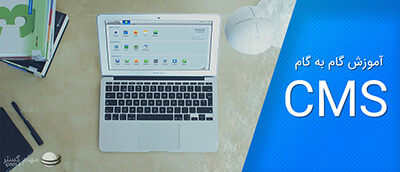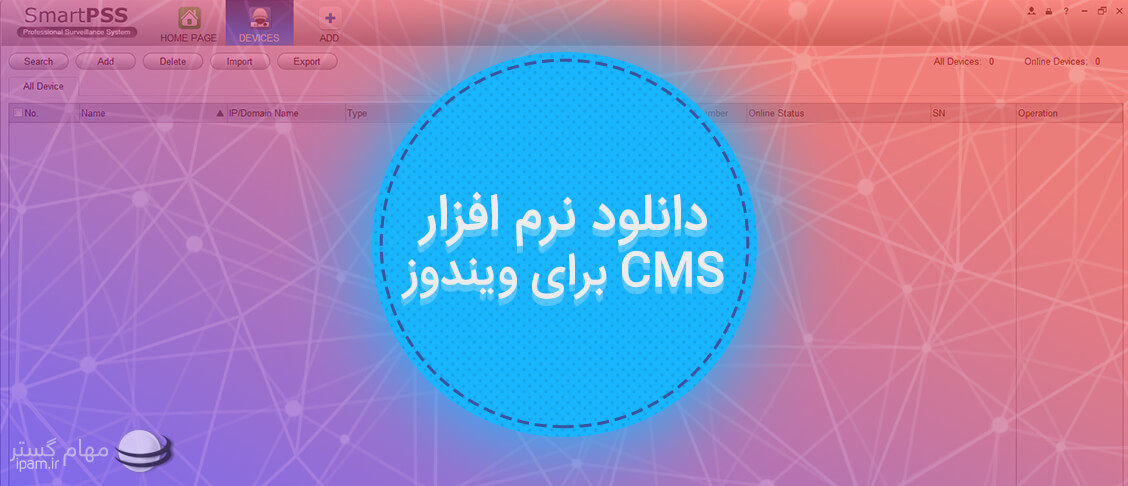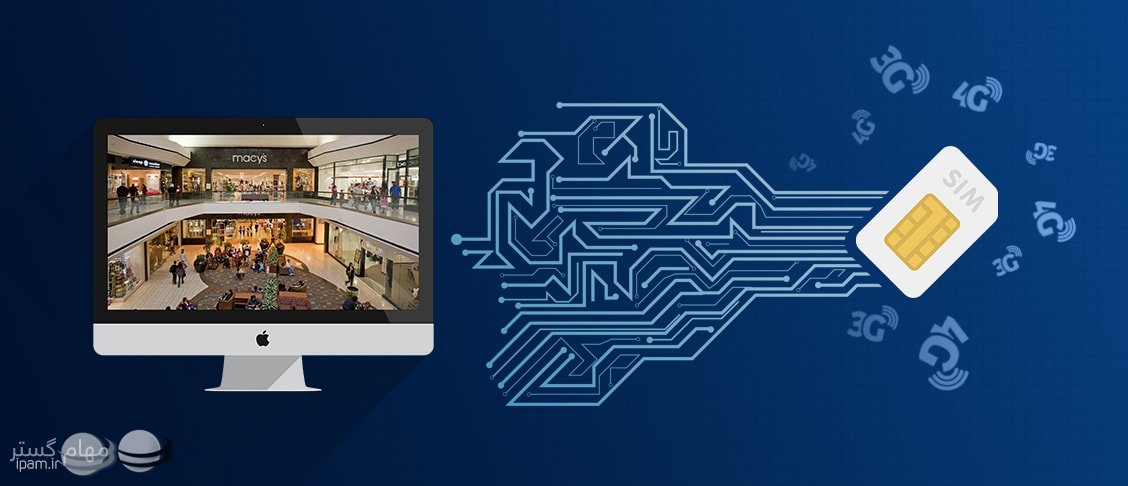آموزش گام به گام نرم افزار CMS(SmartPSS)
7 اسفند 1398, 17:10
94753 بازدید
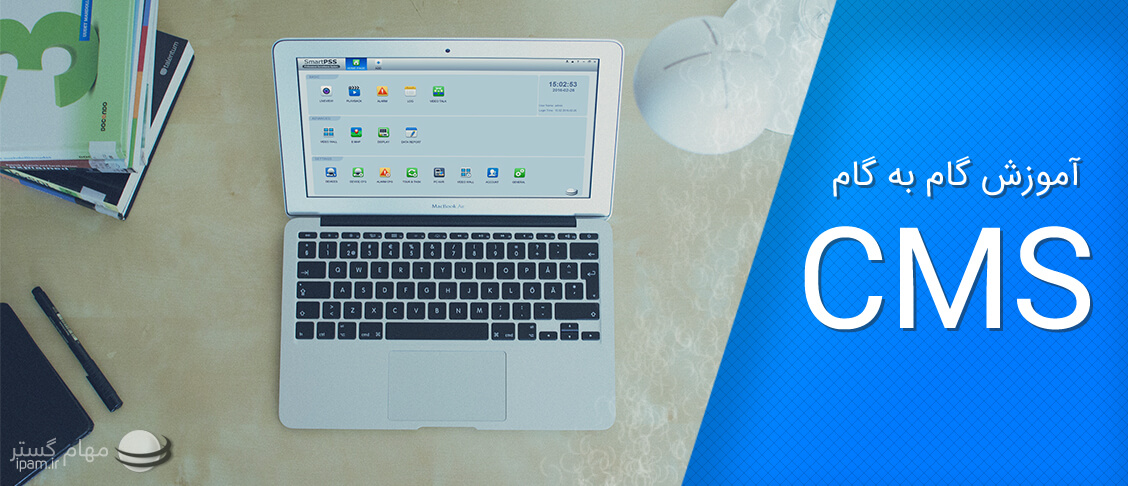
آموزش گام به گام نرم افزار CMS ، فقط با چند مرحله کار ساده دوربین مدار بسته خود را بدون هیچ مشکلی ببینید و جستجو کنید.
لازم به ذکر است این نرم افزار برای دستگاه های ساخت شرکت داهوآ می باشد و برندهایی از قبیل Jeneva ، Maxron ،VideoPark, ۷Tech و همچنین خود Dahua کاربرد دارد.
دانلود نرم افزار SmartPSS برای ویندوز
نام فایل :
smartpss-win64
حجم فایل : 121.47 Mb
تعداد دانلود : 29468
آخرین بروزرسانی : 02 آبان 1402
دانلود نرم افزار SmartPSS برای مک
نام فایل :
smartpss-mac
حجم فایل : 92.6 Mb
تعداد دانلود : 2374
آخرین بروزرسانی : 02 آبان 1402